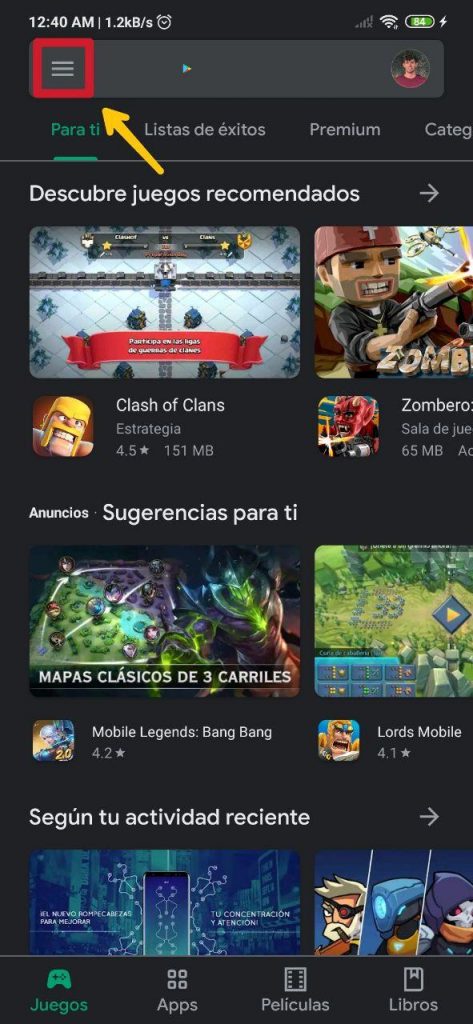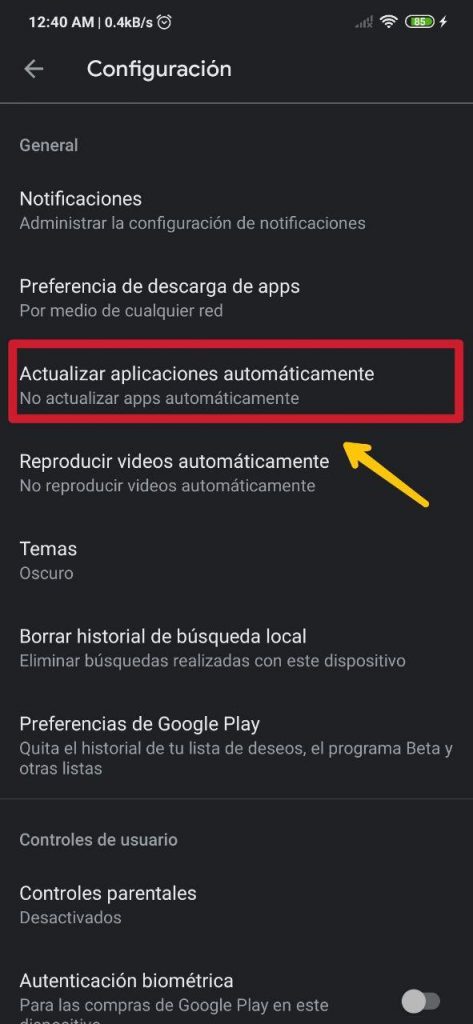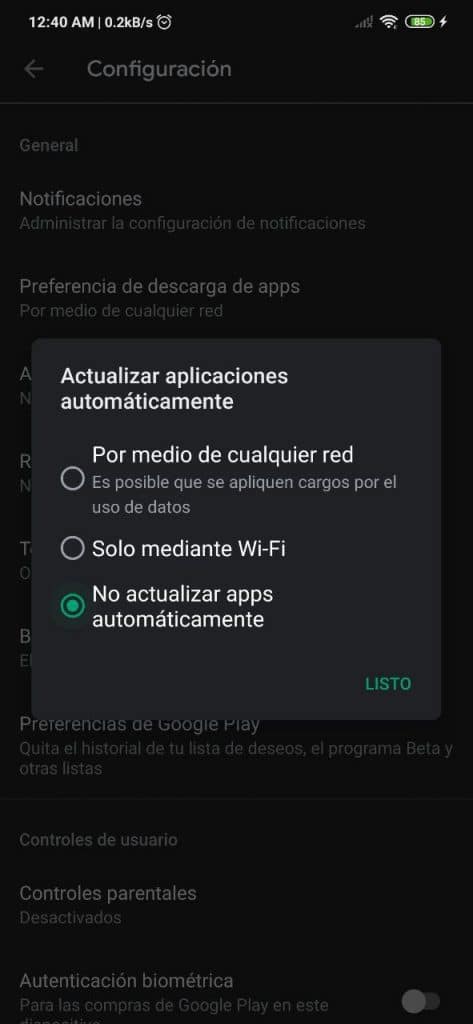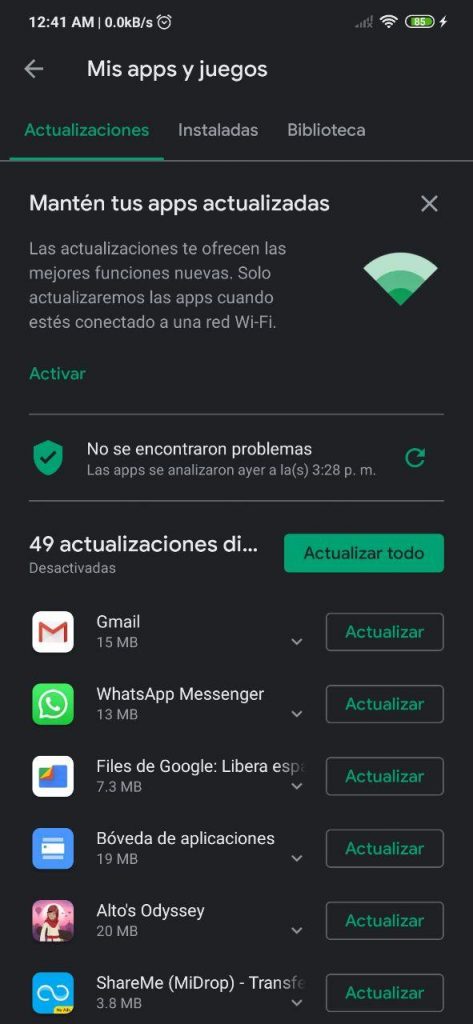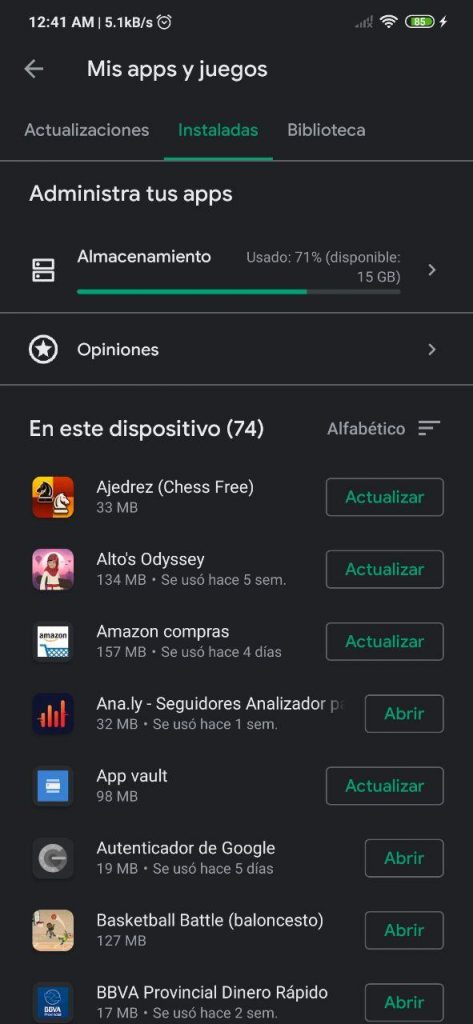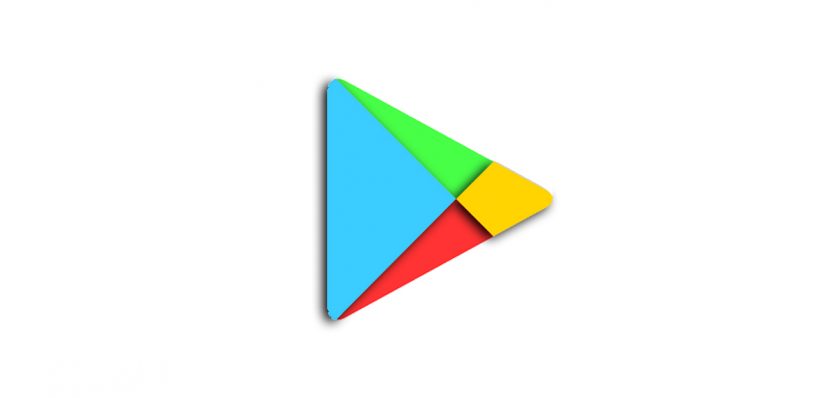
רבים מאיתנו מוטרדים לעיתים קרובות מהעובדה שאחד או יותר מעדכנים את ה- בחנות Play הם מתחילים אוטומטית בנייד, מכיוון שבין היתר הם יכולים להפחית את רוחב הפס של אפליקציה או משחק שאנו מריצים באותו הרגע הספציפי, או שאנחנו פשוט לא רוצים שצריך לצרוך את חבילת הנתונים שלנו, אירוע שאין לנו את הנייד מחובר לרשת Wi-Fi, אם כי כמה אחרים כאלה מתחילים מעצמם, מכיוון שזה יכול להיות מעצבן אם צריך לעדכן את האפליקציות באופן ידני.
למרבה המזל, קיימת אפשרות בהגדרות החנות המאפשרת לנו הפעל או השבת הורדות של עדכונים אוטומטיים. כיצד לגשת לסעיף זה כדי להתאים אותו לנוחיותנו זה מה שאנו מסבירים הפעם, כמו גם כיצד להגדיר עדכונים אוטומטיים כך שהם ניגשים לכל רשת או רק לחיבור Wi-Fi.
כך שתוכל להפעיל או לבטל עדכונים אוטומטיים מחנות Play
ראשית עליכם לפתוח כמובן את חנות Play בנייד Android שלכם, כמובן. ואז, ברגע שהאפליקציה פתוחה, עליכם לעבור לפינה השמאלית העליונה של המסך הראשי של החנות וללחוץ על הלוגו של שלושת הסורגים שנמצאים שם, שנמצא בסרגל החיפוש לאפליקציות ומשחקים.
חלון יוצג מצד שמאל של המסך. כאן נמצא כמה סעיפים וערכים, אך היחיד שמעניין אותנו הפעם להגיע למשימה הוא זה של תצורה, השוכן בעמדה מספר 8. [זה עשוי לעניין אותך: כיצד להציג תוכן מוגבל ממדינות אירופאיות אחרות בחנות Google Play]
- צעד 1
- צעד 2
- צעד 3
- צעד 4
ברגע שנמצא בקטע תצורה, אנו נמצא ערכים חדשים זמינים, בהם זה של עדכן אפליקציות באופן אוטומטי. בזה אתה צריך ללחוץ, ואחרי זה יוצג חלון צף חדש, בו נמצא את שלוש האפשרויות הבאות:
- דרך כל רשת: עשויים לחול חיובי שימוש בנתונים.
- כאשר פעולה זו מופעלת, חנות Play תשתמש ברשת ה- Wi-Fi או ברשת הנתונים (2G, 3G, 4G או 5G) אליהם המחובר הנייד.
- רק באמצעות Wi-Fi
- אל תעדכן אפליקציות באופן אוטומטי
בדרך כלל האפשרות של רק באמצעות Wi-Fi זה שמופעל. אנו לא ממליצים להפעיל את דרך כל רשת מכיוון שזה יכול להוביל להוצאות יתר על חבילת הנתונים הזמינה. רק דמיין שאפליקציה או משחק כמו Call of Duty Mobile, שמשקלם כ -2.1 GB, מתעדכן אוטומטית בכל עת. אין ספק שיותר ממישהו לא היה רוצה שיורידו כמות זו של GB דרך רשתות סלולריות.
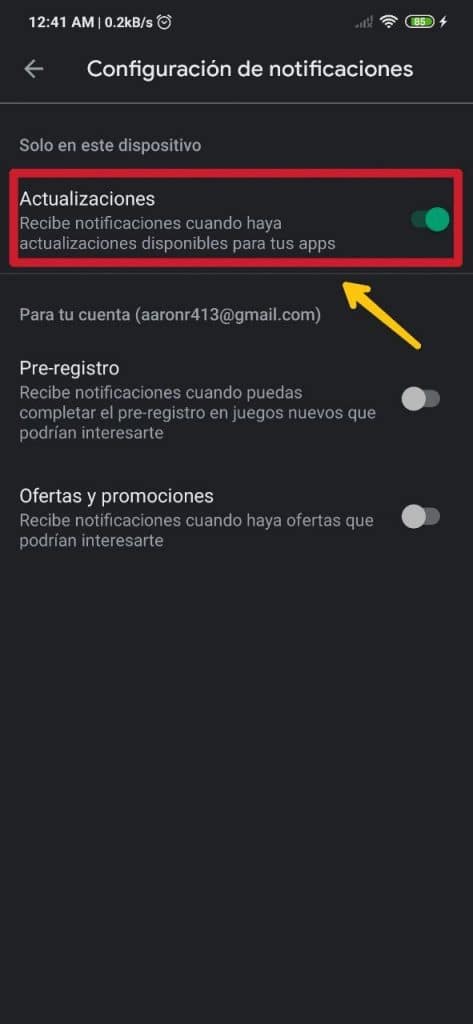
מצד שני, כדי לקבל התראות על עדכונים זמינים, עליך לחזור צעד אחורה ולחפש את החלק של הודעות, שנמצא הראשון ברשימה. ברגע שנכנס פנימה, נמצא את החלק של עדכונים במצב הראשון, עם מתג לידו, אותו אנו ממליצים להפעיל (אפילו יותר במקרה שהעדכונים האוטומטיים מושבתים) כך שהתראות על גרסאות חדשות של האפליקציות והמשחקים שהתקנו עליהם יופיעו בסרגל ההודעות המכשיר.
כדי לגשת לרשימת היישומים והמשחקים המותקנים במסוף מחנות Play, עליך להיכנס האפליקציות והמשחקים שלי. לשם כך, שוב מהמסך הראשי של החנות, עליכם ללחוץ על הסמל של שלושת הסורגים האופקיים שנמצאים בפינה השמאלית העליונה. בחלון המוצג שמופיע לאחר מכן, לחץ על האפשרות הראשונה.
- עדכונים
- מוּתקָן
- הספרייה
ואז יש שלושה חלקים, שהם עדכונים, מותקנים y ספריה. בראשונה נמצא את האפליקציות שזקוקות לעדכון; בשני כל אלה המותקנים; ובשלישי כל אלה שהותקנו דרך חשבון Google האמור.
דרך החלק הראשון, שהוא עדכונים, אתה יכול לעקוב אחר היישומים שדורשים עדכון, על מנת להתחיל את התהליך באופן ידני.